Cómo grabar con Razer Cortex (08.17.25)
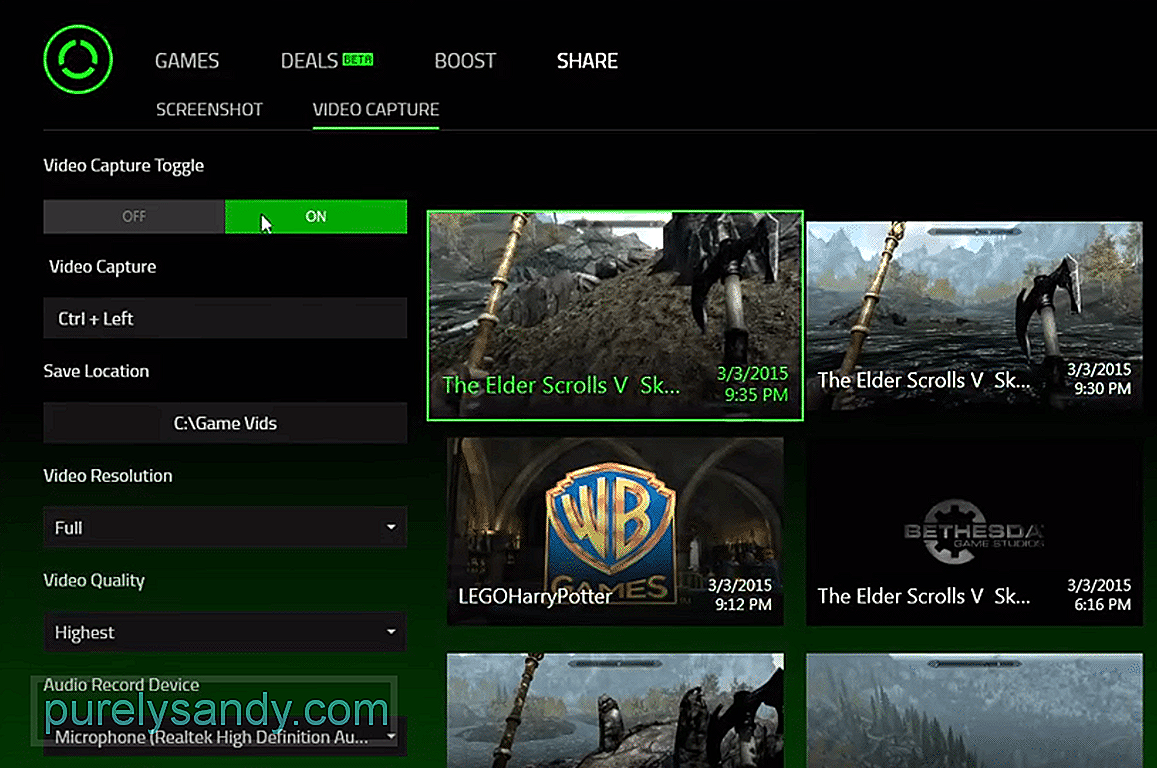 cómo grabar con razer cortex
cómo grabar con razer cortex Razer Cortex es mejor conocido por su función que permite a los usuarios obtener mejores FPS en comparación con lo que obtienen normalmente cuando no están utilizando el software. Sin embargo, esto no significa que sea la única característica útil que ofrece la aplicación.
De hecho, hay muchas más notables que pueden ser de mucha utilidad cuando los jugadores las usan correctamente. Esto incluye ofertas de Razer Cortex, Cortex Paid to Play y muchas otras características también, incluidas las más simples como la configuración de grabación.
Si está familiarizado con el hecho de que el software tiene una opción de grabación, pero no estás completamente seguro de cómo usarlo, aquí tienes una breve guía que te ayudará a aprender a grabar juegos con Razer Cortex.
¿Cómo grabar con Razer Cortex?Comenzar a grabar a través de Razer Cortex es mucho más fácil de lo que la mayoría de los jugadores creen. Para comenzar, lo primero que obviamente se necesita es instalar Razer Cortex en su totalidad antes de configurar la aplicación en su dispositivo.
La mayoría de los usuarios que leen esto probablemente ya lo hayan hecho, así que continúe abriendo software y registrarse o iniciar sesión con una cuenta Razer. Una vez hecho esto, a los jugadores se les presentarán muchas características y opciones diferentes a través del menú de inicio de Razer Cortex.
Vaya al menú donde se encuentran todos sus juegos y luego busque el juego específico que está tratando de grabar. Dicho juego generalmente estará aquí en algún lugar entre todos los otros juegos tuyos que aparecen en la pantalla.
Pero incluso si no lo está, los jugadores pueden usar la opción Agregar juego para agregar manualmente el juego que están probando para grabar en la lista. Una cosa importante que debe saber después de llegar a este punto es que Razer Cortex usa superposiciones para grabar imágenes de cualquier videojuego.
Lo que esto significa es que la grabación con el software no será posible a menos que haya activado las superposiciones de Razer Cortex y hasta que también haya habilitado las superposiciones a través de la configuración del juego en sí. Una vez que se hayan habilitado todas las configuraciones de superposición requeridas, regrese al menú de juegos del software y haga clic en el título en el que los jugadores pretenden grabar el juego. Ahora vaya a la opción Screencast desde aquí.
La función Screencast de Razer Cortex tiene muchas configuraciones y características propias. Ajústelos según sus propias preferencias y guarde todos los cambios que haya realizado; dado que has hecho alguno. Ahora minimice el software y vaya a jugar el videojuego que desea grabar. Habilite la superposición de Razer Cortex presionando las teclas de acceso rápido requeridas, que generalmente son ctrl y "en su teclado.
Una vez que la superposición esté habilitada, presione las teclas de acceso rápido para grabar, que deberían ser Ctrl + Alt + V o cualquier otra cosa si cambió esto. Todo esto es más que suficiente para comenzar a grabar a través de Razer Cortex.
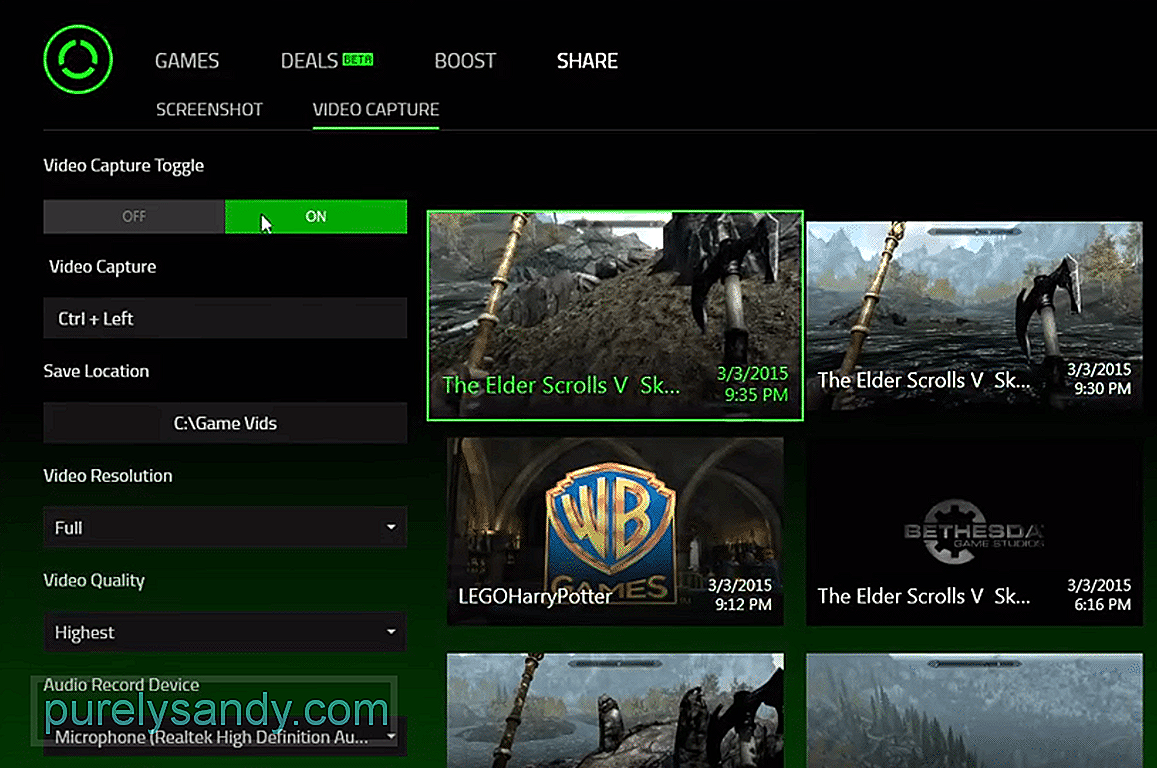
Video de Youtube: Cómo grabar con Razer Cortex
08, 2025

